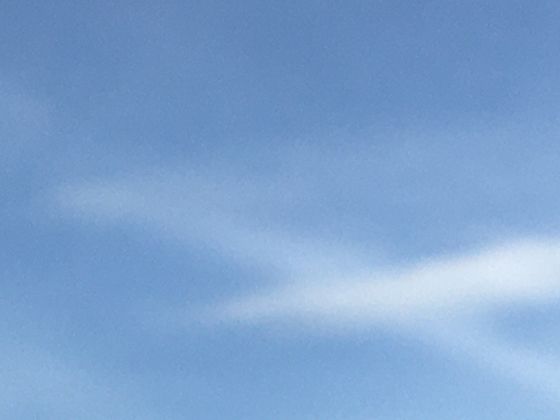好的!在PPT中巧妙运用自定义动画路径,可以彻底打破传统线性动画的局限,让你的内容以意想不到、引人入胜的方式动起来,极大地提升演示的创意性和视觉冲击力。这不再是简单的“飞入飞出”,而是让元素在幻灯片上“翩翩起舞”、“自由穿梭”。
以下是一些利用自定义动画路径进行创意展示的思路和具体方法:
🧠 核心思路:跳出常规,赋予元素生命力
- 模拟自然/物理运动: 让元素像树叶飘落、小球弹跳、汽车转弯、水流蜿蜒一样运动。
- 引导视线,讲述故事: 用路径清晰地引导观众视线,按你的逻辑顺序揭示信息,营造悬念或惊喜。
- 强调关联与流程: 通过路径连接不同元素,直观展示流程、关系、数据流向或概念演变。
- 创造视觉隐喻: 用路径形状本身传达含义(如上升箭头代表增长、蜿蜒曲线代表探索、螺旋代表循环)。
- 打造沉浸式体验: 让元素在背景图片或场景中“穿行”,仿佛置身其中。
🛠 如何在PPT中添加自定义动画路径
选择对象: 选中你想要添加动画的文本框、形状、图片或图标。
打开动画窗格:- 点击顶部菜单栏的 “动画” 选项卡。
- 在 “高级动画” 组中,点击 “添加动画”。
- 滚动到底部,找到 “动作路径” 类别。
- 核心操作: 选择 “自定义路径”。鼠标指针会变成一个十字形 ✝️。
绘制路径:- 直线: 单击起点,再单击终点。
- 曲线/自由路径:
- 单击绘制: 在幻灯片上单击确定路径的关键点(顶点)。PPT会自动用平滑曲线连接它们。
- 拖动绘制: 按住鼠标左键不放,像用画笔一样自由绘制任意形状的路径。松开鼠标结束绘制。
- 结束绘制: 按 Esc 键或双击鼠标结束路径绘制。路径会以虚线显示,绿色箭头表示起点,红色箭头表示终点。
编辑路径(精细调整):- 移动整个路径: 单击路径虚线将其选中,然后拖动到新位置。
- 调整顶点: 右键单击路径虚线 -> 选择 “编辑顶点”。路径上的关键点会变成黑色小方块(顶点)。
- 移动顶点: 拖动黑色顶点。
- 添加顶点: 右键单击路径线段 -> 选择 “添加顶点”。
- 删除顶点: 右键单击某个顶点 -> 选择 “删除顶点”。
- 调整曲线弧度: 选中顶点后,会出现白色手柄(控制点),拖动它们可以精细调整该点前后线段的曲率。
- 反转路径方向: 右键单击路径 -> 选择 “反转路径方向”(起点终点互换)。
💡 创意展示应用场景与实例
产品/实物展示的灵动之旅:
- 场景: 展示新产品、手机功能、建筑模型、地图路线。
- 创意路径:
- 环绕展示: 让产品图片沿着一个圆形或椭圆形路径缓慢旋转,360度展示细节。
- 功能聚焦: 手机图片固定,让代表不同功能的小图标(相机、消息、设置等)沿着自定义曲线路径“飞”到屏幕边缘,再飞回点击位置进行放大解释。
- 地图导航: 让一个交通工具图标(汽车、飞机、小人)沿着地图上实际规划的蜿蜒路线移动,模拟导航过程。可以结合“擦除”动画显示路线。
- 建筑漫游: 让一个视点图标沿着建筑平面图或效果图上的路径移动,模拟参观路线。
概念与数据的故事化演绎:
- 场景: 解释复杂流程、展示数据趋势、说明增长模式、表现思想演变。
- 创意路径:
- 流程可视化: 让代表流程步骤的图标或数字,沿着一条有拐点、分支(可能需要多个路径组合)的路径依次移动到指定位置,清晰展现顺序和关系。在路径终点触发该步骤的详细内容出现。
- 数据点跃动: 在图表上(尤其是散点图或无坐标轴的趋势图),让数据点图标沿着你绘制的、代表数据实际走势的曲线路径移动,比静态图表更生动地展现变化。
- 螺旋式增长: 让一个货币符号 💰 或箭头沿着逐渐放大的螺旋路径向上移动,形象地表示指数级增长或良性循环。
- 思想碰撞/连接: 让代表不同想法或人物的图标从屏幕各处出发,沿着自定义路径汇聚到中心点(表示达成共识),或从一个点发散到不同方向(表示创新扩散)。
图标与文字的动态编排:
- 场景: 强调关键点、展示图标含义、让文字标题更吸睛。
- 创意路径:
- 图标“活化”: 给一个放大镜图标绘制一个小的放大镜形状的路径(来回移动),模拟搜索动作;让灯泡图标沿着一个短促的锯齿状路径上下跳动一下,模拟“灵光一现”。
- 文字轨迹: 让标题文字中的每个字母沿着略微不同的波浪形或S形路径先后飞入,营造活泼有趣的效果。
- 关键词聚焦: 让一个高亮框或形状沿着一个围绕关键词绘制的路径移动(如矩形、星形),动态地聚焦观众视线。
- 文字流: 让一段说明文字沿着一条舒缓的曲线路径从一侧流入,仿佛溪流般自然呈现。
图片/背景元素的创意互动:
- 场景: 结合背景图讲故事、营造氛围。
- 创意路径:
- 穿越场景: 如果背景是城市天际线或风景图,让一个小图标(如飞机、热气球、汽车)沿着在图片中“合理”的路径(如天空、道路)移动,仿佛真的在其中穿行。
- 显微镜效果: 让一个圆形放大镜形状沿着背景图片移动,路径经过时触发下方被放大的区域显示出来(需要图层配合)。
- 星空探索: 深色背景上点缀星星,让一个飞船图标沿着曲折路径在星星间穿梭。
⚙ 提升创意效果的关键技巧
组合动画: 自定义路径通常只是起点!
结合其他动画效果威力倍增:
- 进入/退出: 在路径开始前设置“淡入”,路径结束后设置“淡出”或“缩放退出”。
- 强调: 在路径运动过程中或到达终点时,添加“放大/缩小”、“脉冲”(闪烁)、“填充颜色变化”、“陀螺旋”(旋转)等强调效果。例如,元素沿路径飞到终点后,再放大并闪烁一下。
- 路径+旋转: 在路径动画的设置中,勾选 “平稳开始”、“平稳结束” 让运动更自然。在 “效果选项” 中,尝试 “自动翻转”(到达终点后沿原路返回)或 “锁定”(路径移动时对象不旋转)/“解除锁定”(对象会随路径方向自动旋转,适合模拟汽车转弯)。
精确计时:- 使用动画窗格: 精细调整每个动画的开始时间(单击开始、与上一动画同时、上一动画之后)、持续时间、延迟时间。
- 路径速度: 较长的路径需要更长的持续时间,避免元素飞驰而过看不清。关键点的动画要适当放慢。
- 节奏感: 多个元素沿不同路径运动时,设置不同的延迟,营造错落有致的节奏。
巧妙利用图层:- 确保运动的元素在正确的图层顺序上,避免被其他静止元素遮挡。
- 对于需要在背景图上“穿行”的效果,可能需要将背景图置于底层,路径运动的元素在上层。
预览与测试:- 频繁使用 “预览” 或 “幻灯片放映” 按钮查看实际效果。
- 注意路径是否流畅,运动是否自然,速度是否合适,元素是否在可视区域内。
适度原则:- 自定义路径动画很酷,但切勿过度使用!过多的复杂动画会分散观众注意力,显得杂乱。
- 确保动画服务于内容表达,而不是喧宾夺主。用在最关键、最需要强调或最需要创意解释的地方。
📌 总结
PPT的自定义动画路径功能是你手中的魔法画笔🖌️。通过精心设计和绘制路径,结合其他动画效果和精确的计时控制,你可以让枯燥的文字、图片、图标和数据“活”起来,以充满创意和故事性的方式呈现在观众面前。它不再是简单的位移工具,而是你引导视线、阐明逻辑、强化印象、制造惊喜的利器。大胆尝试,发挥你的想象力,让你的PPT演示与众不同,令人难忘!
开启你的创意动画之旅吧!绘制第一条路径,让你的内容在幻灯片上跳出框框,自由起舞! 🚀